Skype thay đổi chính sách gây khó chịu cho người dùng
Skype sẽ ngừng phát triển bộ API Desktop của Skype và ngừng hỗ trợ các sản phẩm của bên thứ 3 được thiết kế để hoạt động với dịch vụ này.
Nếu sử dụng Skype trong thời gian gần đây, hẳn bạn sẽ nhận thấy một hộp thoại xuất hiện khi mở ứng dụng, với nội dung khuyến cáo rằng một vài ứng dụng mà bạn đang tương tác với Skype sẽ ngừng hoạt động từ tháng 12 tới. Chính sách này sẽ có hiệu lực với tất cả các phần mềm, cũng như các phần cứng như tai nghe, camera…được thiết kế để dùng với Skype. Hiện tại cũng không có ứng dụng mới nào được phát triển hay cho phép download, bằng chứng là khi truy cập vào Skype app shop, bạn sẽ nhận được dòng thông báo ngừng hoạt động như sau:
Nguyên nhân của sự việc là do Microsoft công bố rằng họ sẽ ngừng phát triển API Desktop của Skype bởi API này không hỗ trợ việc phát triển các ứng dụng di động. API Skype là tập lệnh mà giới lập trình viên dùng để viết phần mềm, add-on và cả phần cứng như tai nghe, camera…để hoạt động được với Skype. Nếu bộ API không còn được hỗ trợ, các ứng dụng và sản phẩm đó cũng sẽ không còn hoạt động với Skype nữa.
“Chúng tôi đã và đang tích cực phát triển các công nghệ mới, đưa ra các cải tiến để mang lại lợi ích cho người dùng Skype ở trên tất cả các nền tảng, đặc biệt là trên thiết bị di động. Những công nghệ này sẽ cải tiến đáng kể chất lượng cuộc gọi và tốc độ gửi tin nhắn, nhưng vẫn giúp cho thiết bị di động giữ được thời lượng pin tốt” – Skype công bố trên trang hỗ trợ của mình.
Microsoft cho biết các headset của bên thứ 3 vẫn sẽ hoạt động, ngoại trừ các nút điều khiển cuộc gọi của chúng. Hiện hãng chưa đề cập cụ thể tới các phụ kiện camera. Bởi thế, nếu muốn đảm bảo rằng phụ kiện mà bạn mua có thể hoạt động được với Skype, bạn cần bật Skype rồi truy cập vào mụcHelp>Give feedback để đặt câu hỏi phản hồi cho đội ngũ phát triển dịch vụ.
Theo VNE
7 mẹo hay cho người dùng Skype
Skype là ứng dụng miễn phí giúp bạn có thể sử dụng để gọi và gửi tin nhắn cho bạn bè và gia đình từ bất cứ nơi nào trên thế giới nhờ kết nối Internet. Nếu bạn thường xuyên sử dụng dịch vụ này thì không nên bỏ qua những thủ thuật giới thiệu ở đây...
Video đang HOT
Sử dụng đồng thời nhiều tài khoản Skype
Không giống như một số phần mềm nhắn tin khác, Skype không tạo điều kiện thuận lợi cho người dùng có thể đăng nhập vào nhiều tài khoản cùng một lúc. Tuy nhiên với mẹo nhỏ dưới đây, bạn có thể mở nhiều tài khoản Skype- một dành cho công việc và một dành cho nhu cầu sử dụng cá nhân.
Thay vì mở Skype như một tài khoản người dùng Windows khác, Skype có một lựa chọn ẩn mà bạn có thể sử dụng để mở một Skype instancemới.
Để làm được điều này, hãy nhấn phím Windows Key R để mở hộp thoại Run. Trong hộp thoại này, bạn nhập dòng lệnh sau nếu bạn đang sử dụng phiên bản Windows 32 bit:
"C:Program FilesSkypePhoneSkype.exe" /secondary
Trên phiên bản Windows 64-bit, nhập dòng lệnh sau:
"C:Program Files (x86)SkypePhoneSkype.exe" /secondary
Skype sẽ mở một cửa sổ Skype thứ hai, từ đó bạn có thể đang nhập vào một tài khoản Skype khác. Nếu bạn muốn sử dụng đồng thời nhiều tài khoản thường xuyên, bạn có thể tạo một shortcut Windows mới.
Vô hiệu hóa những quảng cáo trong danh bạ
Skype sẽ luôn hiển thị những quảng cáo trong màn hình chủ của nó, nhưng nó cũng hiển thị cả quảng cáo ở cuối danh bạ liên lạc của bạn theo một cách mặc định. Bạn có thể click vào dấu X để đóng quảng cáo, nhưng đây chỉ là cách giải quyết tạm thời. Cách tốt hơn để bạn loại bỏ quảng cáo vĩnh viễn đó là mở cửa sổ Options của Skype, điều hướng đến Notifications -> Alerts & messages, và bỏ dấu tích trong mụcPromotions.
Chỉnh sửa hay xóa những tin nhắn đã gửi
Bạn vô tình gửi một tin nhắn trò chuyện cho một số liên lạc trên Skype và nhận ra rằng tin nhắn đó bị sai hoặc có lỗi do đánh máy? Đừng lo lắng, bởi bạn có thể gọi lại tin nhắn này và chỉnh sửa dòng trò chuyện cuối cùng trên Skype bằng cách bấm chuột phải vào tin nhắn văn bản đó và chọn Edit Message, hoặc Remove Message để xóa hẳn tin nhắn đó đi.
Ghi âm các cuộc gọi đang diễn ra
Skype không tích hợp sẵn tính năng ghi âm cuộc gọi, vì vậy người dùng cần phải sử dụng ứng dụng của bên thứ ba.MP3 Skype Recorder là một ứng dụng cho phép người dùng ghi và lưu lại các cuộc gọi đang diễn ra. Đây là một tiện ích rất đơn giản, được cung cấp miễn phí. Như tên gọi của ứng dụng, file ghi âm các cuộc gọi từ Skype sẽ được lưu lại với định dạng MP3.
Ứng dụng này rất dễ sử dụng, khi đang thực hiện các cuộc gọi từ Skype bạn chỉ cần bấm vào nút Turn on Recording màu đỏ để ghi lại các cuộc gọi. Ngay bên phải là nút Turn off recording để dừng quá trình ghi âm và nút Play để nghe lại nội dung file ghi âm. MP3 Skype Recorder có khả năng ghi âm nhiều cuộc gọi cùng một lúc, và mỗi cuộc gọi được lưu như một tập tin khác nhau.
Chia sẻ không gian màn hình của bạn
Với tính năng Screen Sharing của Skype, bạn có thể dễ dàng chia sẻ màn hình làm việc của mình cho người đang nói chuyện. Trong một cuộc gọi hoặc một hội nghị, bạn có thể dễ dàng sử dụng chế độ Screen Sharing bằng cách click vào nút và lựa chọn Share screen. Bằng cách này, bạn có thể giải thích hướng dẫn công việc cho người đang cùng đàm thoại với mình một cách hết sức cụ thể và trực quan.
Nắm vững những câu lệnh chat
Nếu bạn là dân công nghệ, chắc hẳn bạn đã sử dụng IRC trước đó. IRCmang đến nhiều tính năng chat dựa trên câu lệnh và Skype cũng tương tự như vậy.
Trong một phòng chat Skype, bạn có thể sử dụng lệnh /add để thêm bạn chat, sử dụng lệnh /topic để thiết lập chủ đề cho phòng chat đó, sử dụng /setpassword để đặt mật khẩu cho phòng chat đó, sử dụng/setroleđể cho phép tham gia chat, sử dụng lệnh /kick để loại bỏ một người dùng nào đó ra khỏi phòng chat, hay sử dụng /kickban để loại bỏ người dùng nào đó và ngăn họ không gia nhập lại.
Dễ dàng gửi một tệp tin đến nhiều người
Trong khi bạn đang chat Skype với nhiều người, bạn có thể dễ dàng gửi một tệp tin đến tât cả họ bằng thao tác kéo và thả tệp tin này vào phòng chat. Skype phép bạn nhanh chóng chia sẻ dữ liệu đó mà không gặp bất cứ trở ngại nào.
Bạn cũng có thể tạo một nhóm trong danh bạ của bạn, và sau đó nhấn chuột phải và nhóm đó và lựa chọn Send Fileđể gửi file đến từng thành viên trong nhóm cùng một lúc.
Theo VNE
Microsoft thiết kế lại ứng dụng chat Skype để hợp với iOS 7  Ngoài ra, phiên bản Skype mới này cũng tương thích với iOS 5 và iOS 6. Mới đây, Microsoft vừa nâng cấp cho ứng dụng chat video Skype của họ trên iOS lên phiên bản mới 4.13, nhằm giúp dịch vụ của mình phù hợp hơn với thiết kế phẳng trên iOS 7. Có thể nhận thấy các biểu tượng, bàn phím...tất cả...
Ngoài ra, phiên bản Skype mới này cũng tương thích với iOS 5 và iOS 6. Mới đây, Microsoft vừa nâng cấp cho ứng dụng chat video Skype của họ trên iOS lên phiên bản mới 4.13, nhằm giúp dịch vụ của mình phù hợp hơn với thiết kế phẳng trên iOS 7. Có thể nhận thấy các biểu tượng, bàn phím...tất cả...
 Trấn Thành quỳ gối xin lỗi khán giả01:09
Trấn Thành quỳ gối xin lỗi khán giả01:09 Tranh cãi clip 2 nhân viên môi trường vào tận nhà "xin" tiền lì xì đầu năm: Thái độ gia chủ gây xôn xao01:01
Tranh cãi clip 2 nhân viên môi trường vào tận nhà "xin" tiền lì xì đầu năm: Thái độ gia chủ gây xôn xao01:01 Một nam ca sĩ Vbiz trừng mắt quát fan mà không ai tranh cãi00:53
Một nam ca sĩ Vbiz trừng mắt quát fan mà không ai tranh cãi00:53 Quán bún Hà Nội xin lỗi vụ bán 1,2 triệu đồng 3 bát bún riêu ngày Tết, nói chỉ là 'hiểu lầm'09:39
Quán bún Hà Nội xin lỗi vụ bán 1,2 triệu đồng 3 bát bún riêu ngày Tết, nói chỉ là 'hiểu lầm'09:39 Người duy nhất thành công khắc chế "mỏ hỗn" của Trấn Thành, khiến đạo diễn nghìn tỷ phải ngậm ngùi nhận sai01:10
Người duy nhất thành công khắc chế "mỏ hỗn" của Trấn Thành, khiến đạo diễn nghìn tỷ phải ngậm ngùi nhận sai01:10 Cậu bé vùng vằng, chê ít thế và đập bao lì xì xuống ghế khi được mừng tuổi00:20
Cậu bé vùng vằng, chê ít thế và đập bao lì xì xuống ghế khi được mừng tuổi00:20 'Bộ tứ báo thủ' và nỗi thất vọng về thương hiệu Trấn Thành02:54
'Bộ tứ báo thủ' và nỗi thất vọng về thương hiệu Trấn Thành02:54 Lọ Lem nhún nhảy khoe sắc vóc đầu năm, "slay" cỡ nào mà 4 triệu người dính cứng ngắc?00:14
Lọ Lem nhún nhảy khoe sắc vóc đầu năm, "slay" cỡ nào mà 4 triệu người dính cứng ngắc?00:14 Lê Giang bật khóc trước hàng trăm khán giả giữa lùm xùm phim Trấn Thành nhận bão chê bai02:05
Lê Giang bật khóc trước hàng trăm khán giả giữa lùm xùm phim Trấn Thành nhận bão chê bai02:05 Shock nhất Douyin: Một cú nổ lớn vang lên, "trẻ con có biết gì đâu" khiến bố mẹ đối mặt với khoản bồi thường hơn 3,5 tỷ đồng!00:19
Shock nhất Douyin: Một cú nổ lớn vang lên, "trẻ con có biết gì đâu" khiến bố mẹ đối mặt với khoản bồi thường hơn 3,5 tỷ đồng!00:19 Điểm cộng lớn trong phim Bộ Tứ Báo Thủ của Trấn Thành, nhưng có đủ để lôi kéo khán giả sau loạt tranh cãi?04:10
Điểm cộng lớn trong phim Bộ Tứ Báo Thủ của Trấn Thành, nhưng có đủ để lôi kéo khán giả sau loạt tranh cãi?04:10Tin đang nóng
Tin mới nhất

Nâng cao và biến đổi hình ảnh của bạn bằng trình chỉnh sửa video trực tuyến CapCut

Cách đăng Facebook để có nhiều lượt thích và chia sẻ

Thêm nhiều bang của Mỹ cấm TikTok

Microsoft cấm khai thác tiền điện tử trên các dịch vụ đám mây để bảo vệ khách hàng

Facebook trấn áp hàng loạt công ty phần mềm gián điệp

Meta đối mặt cáo buộc vi phạm các quy tắc chống độc quyền với mức phạt 11,8 tỷ đô

Không cần thăm dò, Musk nên sớm từ chức CEO Twitter

Đại lý Việt nhập iPhone 14 kiểu 'bia kèm lạc'

Khai trương hệ thống vé điện tử và dịch vụ trải nghiệm thực tế ảo XR tại Quần thể Di tích Cố đô Huế

'Dở khóc dở cười' với tính năng trợ giúp người bị tai nạn ôtô của Apple

Xiaomi sa thải hàng nghìn nhân sự

Apple sẽ bắt đầu sản xuất MacBook tại Việt Nam vào giữa năm 2023
Có thể bạn quan tâm

'Sự ra đi của Từ Hy Viên là nỗi đau khắc sâu trong lòng chị'
Sao châu á
23:37:47 03/02/2025
Mỹ Tâm như nàng thơ bên hoa, ca sĩ Hoài Lâm tiều tụy
Sao việt
23:35:11 03/02/2025
Hình ảnh đẹp nhất cuộc đời Từ Hy Viên: Nhan sắc kinh diễm như xé truyện bước ra, cả showbiz không ai thay thế nổi
Hậu trường phim
23:28:46 03/02/2025
Phim Việt hay đến mức được tăng 166% suất chiếu, cặp chính gây bão mạng vì ngọt từ phim đến đời
Phim việt
23:24:35 03/02/2025
Tổng kết Grammy 2025: Taylor Swift trắng tay, Beyoncé hoàn thành giấc mơ kèn vàng, một siêu sao "thắng đậm"
Nhạc quốc tế
23:18:28 03/02/2025
Bảo Anh gọi 1 Anh Trai là "thợ đụng", từng cùng tham gia band nhạc giao lưu Việt - Ấn rồi tan rã ngay lập tức
Nhạc việt
23:11:33 03/02/2025
Cách chăm sóc, bảo vệ da trong mùa Xuân
Làm đẹp
22:17:45 03/02/2025
Uống bao nhiêu cốc bia khiến nồng độ cồn lên mức phạt kịch khung?
Sức khỏe
22:13:52 03/02/2025
Mở cửa phòng trọ sau khi nghỉ Tết, các nam thanh nữ tú đua nhau khoe chùm ảnh "xem là phải bịt mũi"
Netizen
21:48:11 03/02/2025
Dò kim loại, 2 người đào được 'kho báu' quý giá
Lạ vui
20:02:46 03/02/2025
 Phát hiện thêm tính năng mới từ bản cập nhật Windows Phone 8 GDR3
Phát hiện thêm tính năng mới từ bản cập nhật Windows Phone 8 GDR3 Nexus 10 phải cập nhật phần mềm để cải tiến hiệu suất
Nexus 10 phải cập nhật phần mềm để cải tiến hiệu suất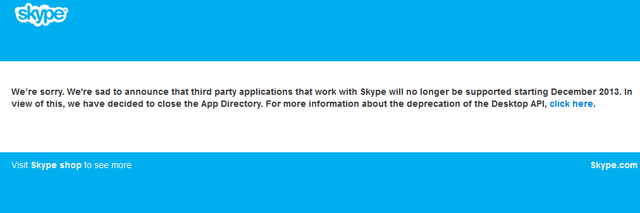

 Skype ra bản 6.9 sửa lỗi khó chịu trên máy Mac
Skype ra bản 6.9 sửa lỗi khó chịu trên máy Mac Nhường chỗ cho "người mới", Microsoft ngừng bán Surface Pro
Nhường chỗ cho "người mới", Microsoft ngừng bán Surface Pro Loạt "vũ khí nóng" đáng gờm của Surface Pro 2
Loạt "vũ khí nóng" đáng gờm của Surface Pro 2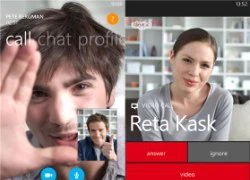 Microsoft ghẻ lạnh "con đẻ" chưa đầy 3 tuổi
Microsoft ghẻ lạnh "con đẻ" chưa đầy 3 tuổi Bộ phát WiFi "tối ưu cho game" thực sự làm được gì?
Bộ phát WiFi "tối ưu cho game" thực sự làm được gì? Phần mềm tăng tốc game của Razer có thật sự giúp chơi game tốt hơn?
Phần mềm tăng tốc game của Razer có thật sự giúp chơi game tốt hơn? Từ Hy Viên vừa qua đời: Chồng mới - chồng cũ lao vào cuộc chiến tranh chấp tài sản?
Từ Hy Viên vừa qua đời: Chồng mới - chồng cũ lao vào cuộc chiến tranh chấp tài sản? Nhan sắc Doãn Hải My sau 10 ngày thẩm mỹ, khoe ảnh ở quê Đoàn Văn Hậu mà dân tình tấm tắc khen: Quá đẹp!
Nhan sắc Doãn Hải My sau 10 ngày thẩm mỹ, khoe ảnh ở quê Đoàn Văn Hậu mà dân tình tấm tắc khen: Quá đẹp! Mẹ khóc nghẹn bên thi thể Từ Hy Viên, cầu xin truyền thông và khán giả cùng làm 1 điều vì tâm nguyện của con
Mẹ khóc nghẹn bên thi thể Từ Hy Viên, cầu xin truyền thông và khán giả cùng làm 1 điều vì tâm nguyện của con Ninh Bình: Bé trai bị bỏ rơi trong đêm lạnh mùng 4 Tết Nguyên đán kèm 1 khoản tiền
Ninh Bình: Bé trai bị bỏ rơi trong đêm lạnh mùng 4 Tết Nguyên đán kèm 1 khoản tiền Chồng cũ Từ Hy Viên về đến sân bay: Mắt sưng húp, còn làm 1 hành động gây bất ngờ
Chồng cũ Từ Hy Viên về đến sân bay: Mắt sưng húp, còn làm 1 hành động gây bất ngờ Nóng: Không tìm thấy chồng Từ Hy Viên
Nóng: Không tìm thấy chồng Từ Hy Viên Rò rỉ thỏa thuận tiền hôn nhân "3 không" của Từ Hy Viên, chồng ca sĩ Hàn sẽ mất quyền thừa kế?
Rò rỉ thỏa thuận tiền hôn nhân "3 không" của Từ Hy Viên, chồng ca sĩ Hàn sẽ mất quyền thừa kế? Văn Hậu khoe ảnh chụp cùng nhà vợ toàn cực phẩm, mẹ Doãn Hải My gây chú ý với nhan sắc trẻ đẹp tuổi U50
Văn Hậu khoe ảnh chụp cùng nhà vợ toàn cực phẩm, mẹ Doãn Hải My gây chú ý với nhan sắc trẻ đẹp tuổi U50 Thi hài Từ Hy Viên được hỏa táng ở Nhật, di ngôn hé lộ tâm nguyện sau lần thập tử nhất sinh 9 năm trước
Thi hài Từ Hy Viên được hỏa táng ở Nhật, di ngôn hé lộ tâm nguyện sau lần thập tử nhất sinh 9 năm trước SỐC: Từ Hy Viên 3 lần cấp cứu vì nguy kịch ở Nhật, tử vong chỉ sau 5 ngày phát bệnh
SỐC: Từ Hy Viên 3 lần cấp cứu vì nguy kịch ở Nhật, tử vong chỉ sau 5 ngày phát bệnh Chấn động: Từ Hy Viên qua đời
Chấn động: Từ Hy Viên qua đời Đạo diễn Nguyễn Ngọc Quyền đột ngột qua đời ở tuổi 36, đồng nghiệp tiết lộ nguyên nhân
Đạo diễn Nguyễn Ngọc Quyền đột ngột qua đời ở tuổi 36, đồng nghiệp tiết lộ nguyên nhân Thêm 1 sao nam lên tiếng về drama chê phim Trấn Thành, đứng ra giảng hoà nhưng bị Lê Giang đáp trả đến câm nín
Thêm 1 sao nam lên tiếng về drama chê phim Trấn Thành, đứng ra giảng hoà nhưng bị Lê Giang đáp trả đến câm nín Chấn động vụ đánh ghen ngay tại rạp Việt dịp Tết, tình tiết y hệt phim Trấn Thành khiến 3,6 triệu người quá sốc
Chấn động vụ đánh ghen ngay tại rạp Việt dịp Tết, tình tiết y hệt phim Trấn Thành khiến 3,6 triệu người quá sốc Dòng tâm sự cuối cùng trên mạng xã hội của Từ Hy Viên trước khi qua đời
Dòng tâm sự cuối cùng trên mạng xã hội của Từ Hy Viên trước khi qua đời Vụ tai nạn 7 người tử vong ở Nam Định: Nữ tài xế đột ngột đánh lái sang phải
Vụ tai nạn 7 người tử vong ở Nam Định: Nữ tài xế đột ngột đánh lái sang phải